Creación de una instancia de App Service Environment
App Service Environment es una implementación de un solo inquilino de Azure App Service. Se utiliza con una red virtual de Azure. Para una implementación de App Service, es necesaria una subred y esta subred no se puede utilizar para nada más.
Nota
Este artículo trata sobre App Service Environment v3, que se usa con planes de App Service v2 aislados.
Antes de crear el entorno de App Service Environment
Después de crear el entorno de App Service Environment, no es posible cambiar ninguno de los siguientes elementos:
- Location
- Subscription
- Resource group
- red virtual de Azure
- Subredes
- Tamaño de la subred
- Nombre del entorno de App Service Environment
La subred debe ser lo suficientemente grande como para contener el tamaño máximo al que se escalará el entorno de App Service Environment. El tamaño recomendado es /24 con 256 direcciones.
Consideraciones de la implementación
Antes de implementar el entorno de App Service Environment, reflexione sobre el tipo de dirección IP virtual (VIP) y el tipo de implementación.
Con una VIP interna, accede a las aplicaciones una dirección de la subred de App Service Environment. Las aplicaciones no están en un DNS público. Al crear el entorno de App Service Environment en Azure Portal, tiene la opción de crear una zona DNS privada de Azure para el entorno. Con una VIP externa, las aplicaciones están en una dirección accesible desde la red pública de Internet y están en un DNS público. Para VIP interna y VIP externa, puede especificar la Dirección IP de entrada, puede seleccionar las opciones Automática o Manual. Si quiere usar la opción Manual para una VIP externa, primero debe crear una Dirección IP pública estándar en Azure.
Para el tipo de implementación, puede elgir zona única, redundancia de zona o grupo host. La zona única está disponible en todas las regiones en las que está disponible App Service Environment v3. Con el tipo de implementación de zona única, tiene una cargo mínimo de una instancia de Windows aislado v2 en el plan de App Service. En cuanto use una o más instancias, ese cargo desaparecerá. No es un cargo acumulativo.
En un entorno de App Service Environment con redundancia de zona, las aplicaciones se reparten entre tres zonas de la misma región. La redundancia de zona está disponible en las regiones que admiten zonas de disponibilidad. Con este tipo de implementación, el tamaño más pequeño del plan de App Service es de tres instancias. Esto garantiza que haya una instancia en cada zona de disponibilidad. Los planes de App Service se pueden escalar verticalmente a una o varias instancias a la vez. No es necesario que le escalado sea en unidades de tres, pero la aplicación solo se equilibra entre todas las zonas de disponibilidad cuando el número total de instancias es múltiplo de tres.
Una implementación con redundancia de zona tiene el triple de infraestructura y garantiza que las cargas de trabajo permanecerán disponibles incluso con dos de las tres zonas fuera de servicio. Debido al aumento de las necesidades del sistema, el cargo mínimo por un entorno de App Service Environment con redundancia de zona es de 18 núcleos. Si tiene menos de este número de núcleos en todos los planes de App Service en su instancia de App Service Environment, la diferencia se cobra como Windows I1v2. Si tiene 18 o más núcleos, no hay ningún cargo adicional por tener un entorno de App Service Environment con redundancia de zona. Para más información sobre la redundancia de zona, consulte Compatibilidad de zonas de disponibilidad con instancias de App Service Environment. Para obtener cálculos de ejemplo para App Service Environment con redundancia de zona, consulte Precios de App Service Environment.
En una implementación de grupo host, las aplicaciones se implementan en un grupo host dedicado. El grupo host dedicado no tiene redundancia de zona. Con este tipo de implementación, puede instalar y usar el entorno de App Service Environment en hardware dedicado. No hay un cargo mínimo por instancia por el uso de App Service Environment en un grupo host dedicado, pero sí tendrá que pagar por el grupo host cuando aprovisione el entorno de App Service Environment. También se paga un tarifa del plan de App Service con descuento a medida que se crean planes y se escala horizontalmente.
Con una implementación de grupo host dedicado, hay un número finito de núcleos utilizados tanto por los planes de App Service como por los roles de infraestructura. Este tipo de implementación no puede llegar al número total de 200 instancias disponibles normalmente en App Service Environment. El número total de instancias posibles está relacionado con el número total de instancias del plan de App Service más el número de roles de infraestructura basados en la carga.
Creación de un entorno de App Service Environment en el portal
A continuación se muestra cómo hacerlo:
Busque App Service Environment v3 en Azure Marketplace.
En la pestaña Básico, en el campo Suscripción, seleccione la suscripción. En Grupo de recursos, seleccione o cree el grupo de recursos, y escriba el nombre del entorno de App Service Environment. En IP virtual, seleccione Interna si quiere que la dirección de entrada sea una dirección de la subred. Seleccione Externa si quiere que la dirección de entrada sea accesible desde la red pública de Internet. Escriba un nombre en Nombre de App Service Environment. El nombre no debe tener más de 36 caracteres. El nombre que elija se utilizará también para el sufijo del dominio. Por ejemplo, si el nombre que ha elegido es contoso y tiene una dirección VIP interna, el sufijo del dominio será
contoso.appserviceenvironment.net. Si el nombre que ha elegido es contoso y tiene una dirección VIP externa, el sufijo del dominio serácontoso.p.azurewebsites.net.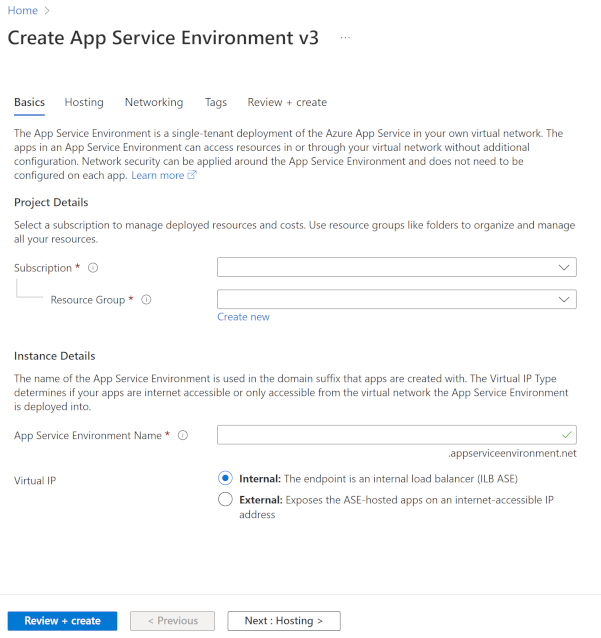
Desde la pestaña Hospedaje, para Aislamiento de hardware físico, seleccione Habilitado o Deshabilitado. Si habilita esta opción, puede realizar la implementación en hardware dedicado. Con una implementación de host dedicado, al crear una instancia de App Service Environment v3, se le cobrarán dos hosts dedicados según nuestros precios y, después, a medida que escale, se le cobrará una tasa de v2 aislada y especializada por cada núcleo virtual. I1v2 usa dos núcleos virtuales, I2v2 usa cuatro núcleos virtuales e I3v2 usa ocho núcleos virtuales por instancia. En Redundancia de zona, seleccione Habilitado o Deshabilitado.
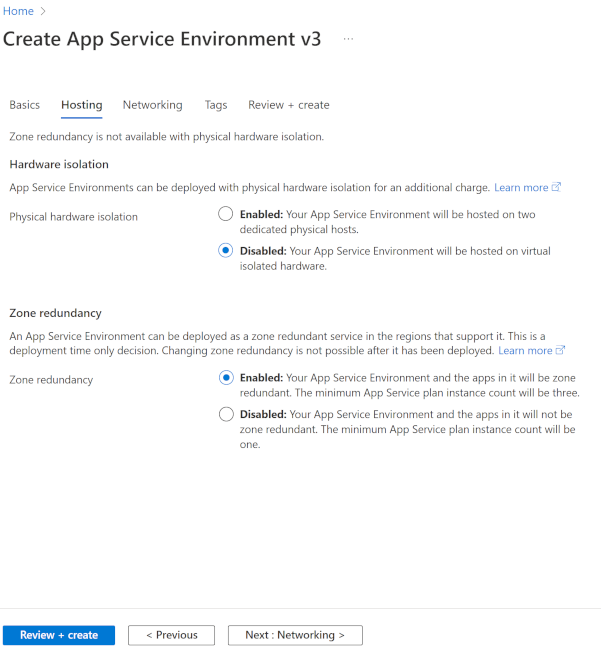
En la pestaña Redes, seleccione o cree la red virtual en el campo Red virtual. En Subred, seleccione o cree la subred. Si va a crear un entorno de App Service Environment con una dirección VIP interna, puede configurar zonas privadas de Azure DNS para que apunten el sufijo del dominio al entorno de App Service Environment. Para más información, vea la sección sobre DNS de Uso de App Service Environment. Si va a crear un entorno de App Service Environment con una dirección IP interna, puede especificar una dirección IP privada mediante la opción Manual para la Dirección IP de entrada.
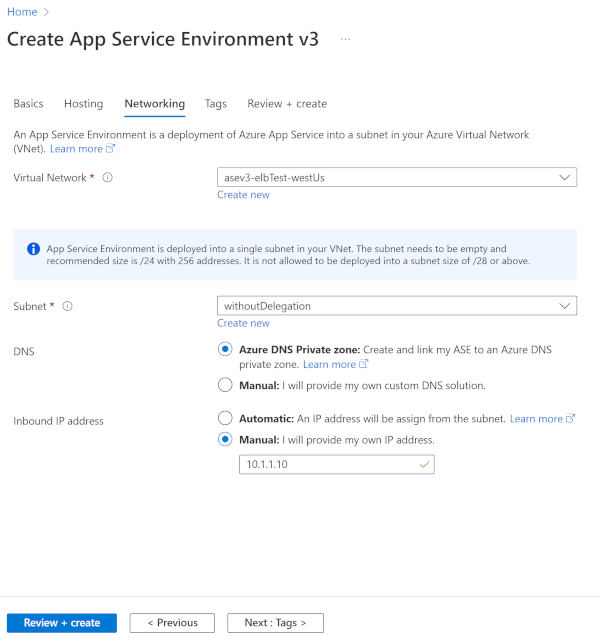
Si va a crear un entorno de App Service Environment con una VIP externa, puede seleccionar una dirección IP pública mediante la opción Manual para la Dirección IP de entrada.
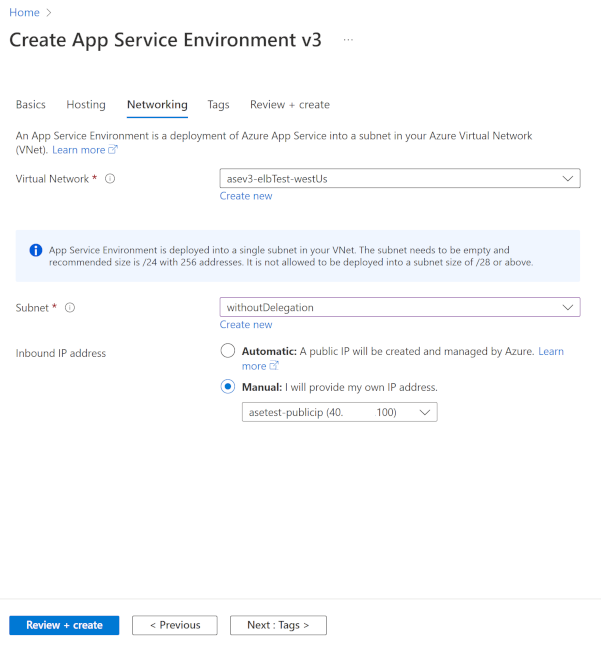
- En la pestaña Revisar y crear, compruebe que la configuración sea correcta y seleccione Crear. App Service Environment puede tardar más de una hora en crearse.
Cuando se haya creado correctamente el entorno de App Service Environment, puede seleccionarlo como una ubicación al crear las aplicaciones.
Para aprender a crear un App Service Environment a partir de una plantilla de ARM, consulte Creación de un App Service Environment mediante una plantilla de Azure Resource Manager.